Comment définir les options de vérification linguistique de Word 2010

Découvrez comment configurer les options de vérification linguistique dans Word 2010 pour améliorer votre rédaction et éviter les erreurs.
La plupart des pages de SharePoint 2010 affichent une liste de liens de navigation sur la barre de lancement rapide sur le côté gauche de la page. La barre de lancement rapide affiche des liens vers le contenu du site en vedette, comme des listes, des bibliothèques, des sites et des pages de publication.
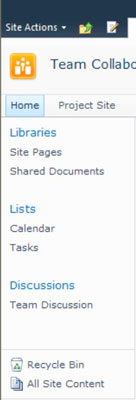
La barre de lancement rapide comprend deux liens très importants :
Lien Tout le contenu du site : Le lien Tout le contenu du site est important car il vous permet d'afficher rapidement toutes les listes, bibliothèques et sites auxquels vous êtes autorisé à accéder. Les utilisateurs disposant des autorisations Créer des sous-sites peuvent accéder au bouton Créer sur la page Tout le contenu du site.
Vous pouvez ajouter le texte _layouts/viewlsts.aspx à l'adresse Web de n'importe quel site SharePoint pour accéder au lien Tout le contenu du site.
Corbeille : un lien vers la Corbeille apparaît en bas de la barre de lancement rapide. Le contenu supprimé par les utilisateurs est enregistré dans la corbeille, où il peut être restauré.
Pour une raison quelconque, les concepteurs de sites aiment supprimer le lien de la Corbeille. La corbeille est une fonctionnalité totalement inoffensive qui peut en fait être très utile. Si vous ne voyez pas ce lien sur vos sites, demandez à quelqu'un pourquoi pas.
La barre de lancement rapide apparaît sur toutes les pages du site, à l'exception de celles liées à l'exécution de tâches administratives, telles que l'ajout de nouveaux utilisateurs. Vous pouvez désactiver la barre de lancement rapide pour un site ou contrôler ce qui apparaît sur la barre.
Vous pouvez gérer la barre de lancement rapide de manière très similaire à la barre de liens supérieurs ; cependant, la barre de lancement rapide n'hérite pas du site parent. Au lieu de cela, les éléments qui apparaissent dans la barre de lancement rapide sont déterminés par les paramètres du modèle de site que vous utilisez lorsque vous créez un site.
Chaque liste ou bibliothèque contenue dans un site peut afficher un lien vers elle-même dans la barre de lancement rapide. Les modèles de site, tels que le modèle de site d'équipe, définissent cet indicateur automatiquement. Par exemple, le modèle Site d'équipe affiche des liens vers toutes les listes et bibliothèques créées dans le site, à l'exception de la liste Annonces.
Vous pouvez facilement ajouter ou supprimer une liste ou une bibliothèque de la barre de lancement rapide à l'aide des paramètres de la liste :
Accédez à la liste ou à la bibliothèque que vous souhaitez supprimer de la barre de lancement rapide d'un site.
Par exemple, dans un site utilisant le modèle Site d'équipe, cliquez sur le lien dans la barre de lancement rapide ou cliquez sur le lien Afficher tout le contenu du site pour accéder à une liste non incluse dans la barre de lancement rapide, telle que la liste Annonces.
Choisissez Paramètres→Paramètres de la liste ou Paramètres→Paramètres de la bibliothèque.
La page Personnaliser s'affiche.
Dans la section Paramètres généraux, cliquez sur le lien Titre, description et navigation.
La page Paramètres généraux s'affiche.

Dans la section Navigation, indiquez si vous souhaitez inclure la liste ou la bibliothèque dans la barre de lancement rapide.
Cliquez sur le bouton Enregistrer.
Les liens dans la barre de lancement rapide sont mis à jour pour refléter vos modifications.
SharePoint fournit également une page de lancement rapide qui se comporte de manière très similaire à la page Barre de liens supérieure. Vous accédez à la page Lancement rapide en cliquant sur le lien Lancement rapide dans la section Aspect et convivialité de la page Paramètres du site du site.
Vous pouvez également désactiver entièrement la barre de lancement rapide pour un site. Vous pouvez ajouter une hiérarchie de site appelée arborescence au panneau de navigation de gauche au lieu de la barre de lancement rapide. Si vous laissez la barre de lancement rapide activée, l'arborescence apparaît sous la barre de lancement rapide. Pour effectuer l'une de ces tâches, procédez comme suit :
Accédez à la page Paramètres du site pour le site que vous souhaitez gérer.
Dans la section Look and Feel, cliquez sur le lien Tree View.
La page Affichage de l'arborescence s'affiche.
Dans la section Activer le lancement rapide, indiquez si vous souhaitez activer ou désactiver la barre de lancement rapide.
Dans la section Activer l'arborescence, indiquez si vous souhaitez activer ou désactiver une arborescence dans la barre de lancement rapide.
Cliquez sur OK.
Obtenez une référence à l'objet SPWeb qui représente le site Web.
C#
SPWeb web = site.OpenWeb("test");
Pour afficher Lancement rapide, définissez la propriété QuickLaunchEnabled sur true. Pour masquer Lancement rapide, définissez la propriété sur false.
C#
web.QuickLaunchEnabled = false ;
Découvrez comment configurer les options de vérification linguistique dans Word 2010 pour améliorer votre rédaction et éviter les erreurs.
Découvrez comment utiliser les fonctions CONFIDENCE.NORM et CONFIDENCE.T dans Excel pour calculer des intervalles de confiance pour les moyennes de population, améliorant ainsi la prise de décision basée sur des données.
Améliorez la lisibilité de vos rapports Excel en formatant vos chiffres en milliers ou millions avec des astuces simples et efficaces pour votre audience.
Apprenez comment personnaliser vos étiquettes de données dans Excel pour un meilleur rapport. Utilisez les valeurs de votre tableau croisé dynamique efficacement.
Découvrez comment créer une application Web dans Access 2016. Apprenez les étapes essentielles pour développer votre application en ligne facilement.
Découvrez comment ajouter, répondre, afficher et supprimer des <strong>commentaires dans Microsoft Word</strong> 2019 pour optimiser votre collaboration.
Smartsheet est une plateforme de travail dynamique qui vous permet de gérer des projets, de créer des flux de travail et de collaborer avec votre équipe.
SharePoint est un système de collaboration basé sur le Web qui utilise une variété d'applications de flux de travail, des bases de données de « liste » et d'autres composants Web, ainsi que des fonctionnalités de sécurité pour donner le contrôle aux groupes professionnels qui travaillent ensemble.
Van Nien Calendar est une application d'affichage de calendrier sur votre téléphone, vous aidant à voir rapidement la date luni-solaire sur votre téléphone, organisant ainsi votre travail important.
Microsoft Outlook est une application commerciale et de productivité développée par Microsoft Corporation.







